Tambah pembantu juruterbang ke tapak anda Power Pages
Copilot Power Pages tapak boleh memberikan sokongan pelanggan yang cepat dan cekap kepada pelawat dan pengguna tapak anda, yang boleh meningkatkan pengalaman pengguna keseluruhan tapak anda. Power Pages memudahkan untuk menambah satu. Dalam beberapa minit sahaja, anda boleh mencipta Microsoft Copilot Studio pembantu juruterbang di tapak anda yang menggunakan jawapan generatif—iaitu, bahasa semula jadi untuk menjawab soalan dan mencadangkan penyelesaian kepada isu dalam cara perbualan.
Penting
- Untuk memahami keupayaan dan had ciri ini, lihat Soalan Lazim untuk copilot.
- Jika anda mengkonfigurasikan copilot untuk jawapan generatif daripada data awam menggunakan carian Bing, penggunaan Carian Bing dikawal oleh Perjanjian Perkhidmatan Microsoft dan Pernyataan Privasi Microsoft.
Prasyarat
Untuk menggunakan ciri Copilot berkuasa AI dalam Power Pages:
- Pentadbir penyewa anda mesti menghidupkan tetapan Terbitkan Copilots dengan ciri Power Platform AI dalam pusat pentadbiran.
- Copilot menggunakan Microsoft Copilot Studio jawapan generatif. Rujuk Kuota Copilot Studio & Harga untuk maklumat lanjut.
Tambah copilot
Anda boleh menambah pembantu juruterbang secara manual dengan mengikuti langkah di bawah.
Nota
Jika tapak memenuhi syarat yang digariskan dalam bahagian prasyarat, pembantu juruterbang akan ditambahkan ke tapak semasa peruntukan tapak. Jika anda memilih untuk tidak mempunyai copilot yang dicipta secara lalai, pentadbir perkhidmatan boleh menyahdayakan keupayaan ini pada peringkat penyewa, seperti yang diterangkan dalam bahagian matikan peruntukan copilot lalai.
Pergi ke Sediakan ruang kerja.
Di bawah Copilot, pilih Tambah copilot
Hidupkan Cipta copilot.
Power Pages mencipta copilot dengan perbualan jawapan generatif untuk anda Copilot Studio.
Untuk menjadikan copilot tersedia kepada pelawat dan pengguna, hidupkan Dayakan copilot di tapak.
Jika pentadbir penyewa anda belum menghidupkan terbitkan copilot dengan ciri AI, Dayakan copilot di tapak tidak tersedia.
Sesuaikan pembantu juruterbang anda
Apabila membuat copilot untuk tapak web, ia menggunakan kandungan daripada tapak pengehosan untuk menjana respons. Perkhidmatan ini Dataverse memudahkan pengindeksan kandungan laman web dan jadual yang dikonfigurasikan, yang kemudiannya diringkaskan untuk Copilot Studio menjana respons.
Pengguna laman web yang disahkan menerima jawapan yang disesuaikan dan diringkaskan yang sejajar dengan peranan web mereka. Untuk menambah baik lagi model kandungan bagi pengguna laman yang disahkan, memperhalusi data dengan mengikuti langkah berikut:
Buka pembantu juruterbang.
Di bawah Perhalusi data anda, pilih butang Buat perubahan .
Pilih Pilih kawalan carian jadual untuk memilih atau menyahpilih jadual.
- Anda boleh memilih berbilang jadual dalam bahagian ini. Pastikan mana-mana jadual yang anda pilih di sini digunakan di laman web ini.
- Pada halaman berikutnya, anda mesti menentukan halaman di mana jadual digunakan untuk menjana URL petikan.
Pilih Seterusnya.
Di bawah jadual Pilih, pilih jadual yang mengandungi lajur dan pautan halaman yang ingin anda pilih. Jadual tidak akan muncul melainkan ia mempunyai sekurang-kurangnya satu lajur berbilang baris.
- Anda boleh memilih satu jadual pada satu masa.
Di bawah Tambah pautan halaman, pilih halaman di mana jadual digunakan.
Nota
- Pastikan anda memilih halaman yang betul di mana jadual digunakan. Memilih jadual yang salah akan menyebabkan bot memberikan URL petikan yang salah untuk jawapan.
- Halaman mesti menggunakan 'id' sebagai parameter rentetan pertanyaan; URL petikan tidak akan berfungsi dengan betul jika mana-mana nama parameter lain digunakan.
Di bawah Pilih lajur, pilih senarai lajur yang digunakan dalam halaman.
Nota
Hanya lajur dengan teks berbilang baris tersedia untuk dipilih.
Pilih Seterusnya dan semak pilihan.
Pilih Simpan untuk menyerahkan perubahan.
Sesuaikan penampilan pembantu juruterbang
Anda boleh menyesuaikan gaya pembantu juruterbang dengan mengatasi kelas Helaian Gaya Lata (CSS) lalai. Untuk berbuat demikian, tambah tag gaya pada templat pengepala dan ikut langkah ini untuk menggantikan nilai.
- Pergi ke editor kod tapak.
- Daripada navigasi Explorer, kembangkan folder templat web.
- Buka Header.html.
- Tambahkan tag gaya anda.
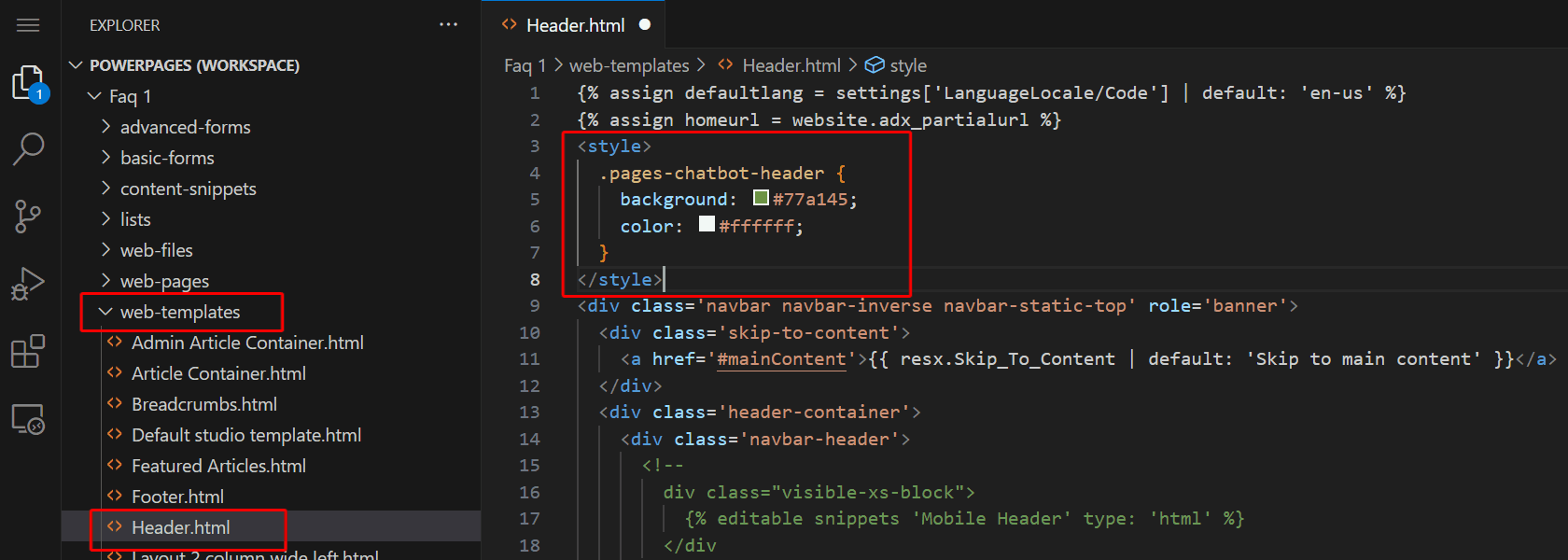
- Ganti gaya masing-masing.
Widget Copilot
Copilot runtuh ikon:
.pva-embedded-web-chat-widget {
background-color: #484644;
border: 1px solid #FFFFFF;
}
Petua alat:
.pva-embedded-web-chat-widget .pva-embedded-web-chat-widget-tooltip-text {
background: white;
color: #323130;
}
Elemen pembantu juruterbang
Rujuk sampel yang CSS disediakan untuk contoh cara menyesuaikan elemen chatbot anda.
1. Pengepala
.pages-chatbot-header
{
background: #77a145;
color: #ffffff;
}
2. Tinggi dan Lebar
.pva-embedded-web-chat[data-minimized='false'] {
height: 80%;
width: 25%;
max-width: 400px;
max-height: 740px;
}
3. Tingkap Copilot
.pva-embedded-web-chat-window {
background: white;
}
4. Gelembung daripada pembantu juruterbang
Warna latar belakang:
.webchat__bubble:not(.webchat__bubble--from-user) .webchat__bubble__content {
background-color: #77a145 !important;
border-radius: 5px !important;
}
Warna teks:
.webchat__bubble:not(.webchat__bubble--from-user) p {
color: #ffffff;
}
5. Gelembung daripada pengguna
Warna latar belakang:
.webchat__bubble.webchat__bubble--from-user .webchat__bubble__content {
background-color: #797d81 !important;
border-radius: 5px !important;
}
Warna teks:
.webchat__bubble.webchat__bubble--from-user p {
color: #ffffff;
}
6. Pautan rujukan
.webchat__link-definitions__badge {
color: blue !important;
}
.webchat__link-definitions__list-item-text {
color: blue !important;
}
.webchat__render-markdown__pure-identifier {
color: blue !important;
}
7. Mesej privasi
Warna latar belakang:
.pva-privacy-message {
background: #797d81;
}
Warna teks:
.pva-privacy-message p {
color: #ffffff;
font-size: 12px;
font-weight: 400;
}
Matikan peruntukan copilot lalai
Pentadbir perkhidmatan yang merupakan ahli mana-mana peranan berikut Microsoft Entra boleh menggunakan skrip PowerShell untuk mengubah tetapan peringkat enableChatbotOnWebsiteCreation penyewa:
Nilai lalai tetapan peringkat penyewa ialah 'null' yang akan berkelakuan seolah-olah tetapan ditetapkan kepada 'benar' dan mencipta bot semasa penciptaan tapak. Pentadbir boleh menetapkan nilainya kepada 'benar' atau 'palsu'.
Untuk mendapatkan nilai semasa tetapan peringkat penyewa, gunakan Dapatkan-TenantSettings . Contohnya:
$myTenantSettings = Get-TenantSettings
$ myTenantSettings.powerPlatform.powerPages
Nota
Arahan Get-TenantSettings tidak menyenaraikan tetapan penyewa yang nilainya nol. Nilai lalai tetapan enableChatbotOnWebsiteCreation peringkat penyewa ialah nol, jadi ia tidak muncul pada kali pertama anda menjalankan skrip. Selepas anda menetapkan nilai kepada true atau false, tetapan muncul dalam senarai.
Untuk menetapkan nilai untuk enableChatbotOnWebsiteCreation, gunakan arahan Set-TenantSettings . Contoh berikut menetapkan nilai untuk false:
$requestBody = @{
powerPlatform = @{
powerPages = @{
enableChatbotOnWebsiteCreation = $false
}
}
}
Set-TenantSettings -RequestBody $requestBody
Isu yang diketahui
- Anda tidak boleh menukar domain tersuai tapak anda selepas anda menambahkan pembantu juruterbang. Sebaliknya, matikan pembantu juruterbang, tukar domain tersuai dan kemudian putar pembantu juruterbang sekali lagi.
- Jika anda menyahaktifkan ciri copilot, biarkan beberapa minit untuk operasi latar belakang selesai sebelum anda menghidupkannya semula.